Gebruik deze voorinstellingen voor effecten om op te slaan tijd in FCPX. Creëer één keer een effect, voeg het voor altijd toe met een klik!
Met FCPX kunnen editors hun eigen voorinstellingen voor video- en audio-effecten maken. Dit facet van de software is een echte tijdbesparend, want als je eenmaal je effect (of een combinatie van effecten) hebt gemaakt, kun je het met een simpele klik opnieuw gebruiken.
Voordat we kijken naar onze lijst met zes voorinstellingen voor effecten die je moet hebben, laten we eens kijken naar de gemakkelijke moeren en bouten om ermee te werken.
Aan de slag met effectpresets
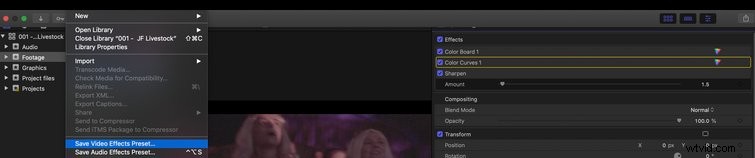
Het opslaan van een effectpreset is eenvoudig. Creëer eenvoudig het effect op een bepaalde clip, klik op Bestand en navigeer vervolgens naar Save Video Effects Preset of Save Audio Effects Preset .
Er verschijnt een nieuw venster waarin u kunt selecteren welke effecten u in deze preset wilt opslaan. Het geeft je ook de mogelijkheid om een categorie te selecteren om de preset onder op te slaan.
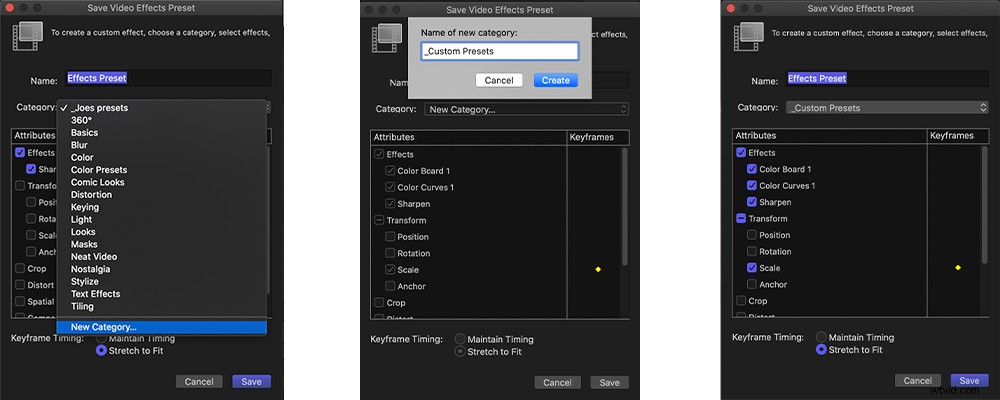
Ik raad aan om je eigen categorie te maken en deze een titel te geven die begint met een onderstrepingsteken (zodat deze eerst in het effectenpaneel verschijnt). Nogmaals, zodra een voorinstelling is gemaakt, hoeft u deze alleen maar toe te passen door een clip te selecteren en op het effect te dubbelklikken. (Je kunt het effect ook naar een opname slepen en neerzetten.)
6 must-have FCPX-effectenvoorinstellingen
Nu dat allemaal uit de weg is, zijn hier zes tijdbesparende, efficiëntieverhogende voorinstellingen voor effecten die ik heb gemaakt. Al deze voorinstellingen kunnen worden aangepast zodat ze beter passen bij elke clip die je kiest, hoewel je misschien zult merken dat ze zonder enige wijziging goed werken.
1. Verscherpen 1.5
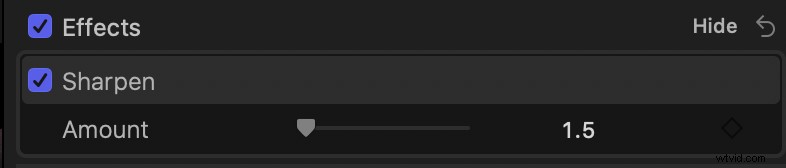
Door een mate van scherpte aan een videoclip toe te voegen, worden lijnen of randen in de afbeelding versterkt, waardoor deze er meer gedefinieerd uitziet. De standaardwaarde voor Verscherpen in FCPX is 2,5. Dit is veel te hoog voor veel van de camera's waarmee ik werk, en het kan resulteren in een te verscherpte look. Het gebruik van een waarde van 1,5 levert gewoon een veel flatterend resultaat op. Misschien wilt u zelfs variaties op dit effect maken — Verscherpen 0,5, Verscherpen 1, enz.
2. Vignet
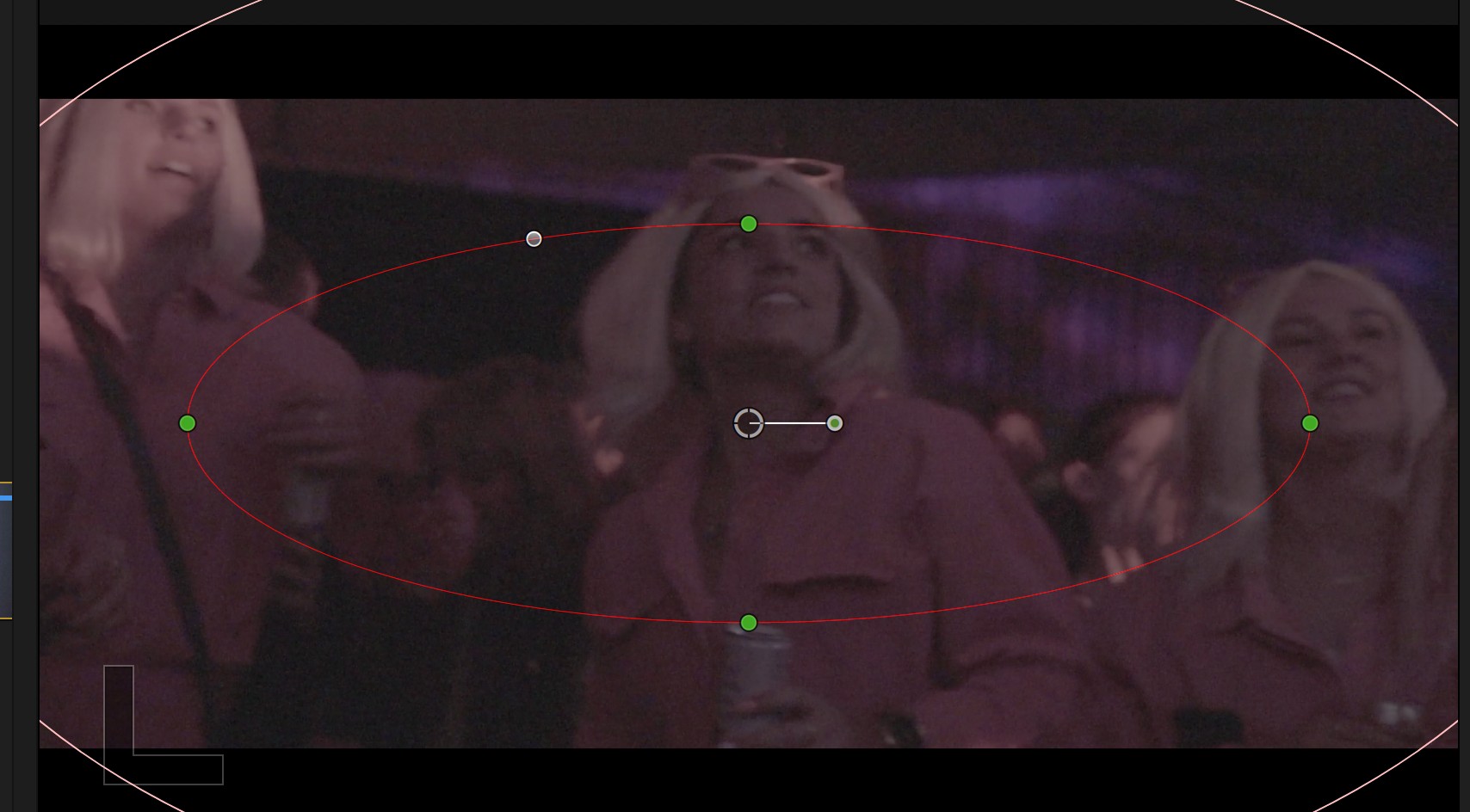
Het is niet nodig om elke keer dat u er een wilt gebruiken moeizaam een vignet opnieuw te maken. Maak in plaats daarvan een vignet op een opname, klik op Videovoorinstelling opslaan , en sla het op met een toepasselijke naam. Vergeet niet dat u variaties op dit effect kunt maken - een hard vignet, een licht vignet, enz.
Het is vermeldenswaard dat uw vignet specifiek moet zijn voor de resolutie van het beeldmateriaal dat u gebruikt. Een vignet dat is gemaakt voor 4k-beeldmateriaal, werkt niet correct voor een 1080p-clip; het effect valt buiten het beeld. Overweeg dus om ook een paar variaties te maken op basis van resolutie.
3. Inzoomen
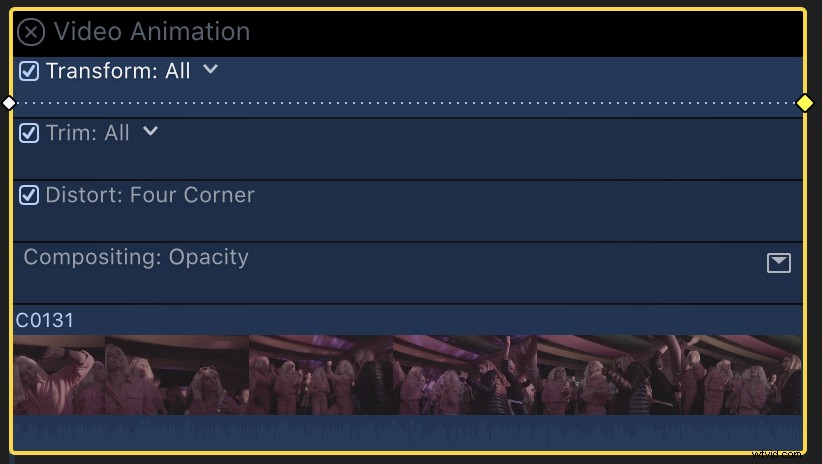
Het lijkt vreemd dat FCPX deze voorinstelling niet heeft ingebouwd. Gelukkig is het supereenvoudig om te maken - voeg gewoon een schaalsleutelframe toe aan het begin en einde van een opname. Zorg ervoor dat uw waarde voor het tweede hoofdframe groter is dan de waarde van het eerste. Ik raad aan om 100% en 110% te gebruiken.
Nadat u deze voorinstelling hebt opgeslagen, kunt u deze met slechts één klik aan elke gewenste clip toevoegen. Eenmaal toegepast, hoef je alleen maar de video-animatie-instellingen van de clip te openen en het tweede keyframe naar het einde van de clip te slepen. Overweeg, net als bij de vorige voorinstellingen, een paar variaties te maken — zacht zoomen, groot zoomen, uitzoomen, enz.
4. Specifieke camera basiskwaliteit

Ik heb de laatste tijd veel Cannon C300-beeldmateriaal bewerkt, dus heb ik een C300 Basic Grade Preset gemaakt . Het enige dat u hoeft te doen, is een redelijk neutraal cijfer maken op de clip van uw keuze en deze vervolgens opslaan als een voorinstelling voor effecten.
Een van de fantastische dingen van FCPX is de mogelijkheid om opgeslagen cijfers te bekijken — selecteer gewoon een clip en beweeg je muis over het effect. Deze techniek alleen al heeft mijn beoordelingsefficiëntie snel verhoogd.
5. Win 5

Het maken van audio-presets kan transformerend zijn voor uw bewerking. Degene die ik het meest gebruik is Gain 5 (versterkingseffect met versterkingswaarde op 5).
Als ik met audio werk die te stil is opgenomen, kan ik snel Gain 5 toevoegen om het te repareren. Daarna kan ik het Volume verhogen/verlagen . gebruiken sneltoets om het volume aan te passen naar waar ik het wil. Voordat ik deze voorinstelling maak, moet ik het versterkingseffect toevoegen en verschillende waarden typen totdat ik het gewenste volume heb bereikt.
6. Spraak-EQ
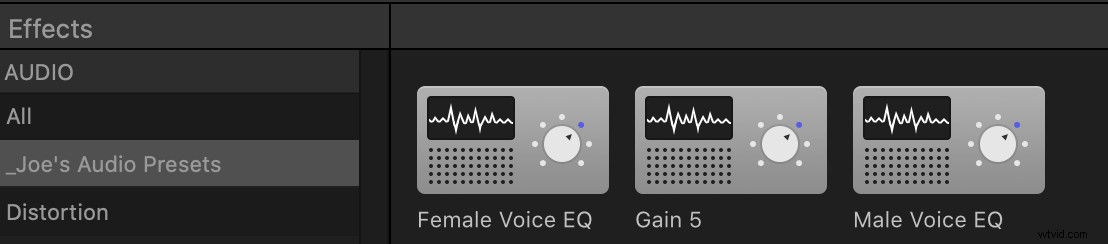
Hier is nog een effect dat ik (gelukkig) niet meer steeds opnieuw hoef te creëren. Deze presets voor mannelijke en vrouwelijke stem-EQ zijn enorm handig bij het werken met dialoog. Bekijk deze tutorial voor wat solide vocale EQ-inzichten.
Het gebruik van deze voorinstellingen in FCPX heeft mijn bewerkingsproductiviteit drastisch verhoogd. Zoals ik al eerder zei, moet u mogelijk enkele snelle wijzigingen aanbrengen om ze aan uw behoeften aan te passen. Probeer ze gewoon eens uit om te zien welke het meest kunnen helpen bij uw workflow.
Hier zijn nog een paar bronnen die zijn gemaakt om u te helpen meer uit FCPX te halen:
- 6 spelveranderende FCPX-sneltoetsen voor het toetsenbord
- Snel beeldmateriaal stabiliseren in Final Cut Pro
- De beste ingebouwde hulpmiddelen voor kleurgradatie in FCPX
- 7 zelfstudies over het verbeteren van uw bewerkingen met Final Cut Pro X
